
Cómo instalar Android Studio en tu ordenador
hace 2 meses
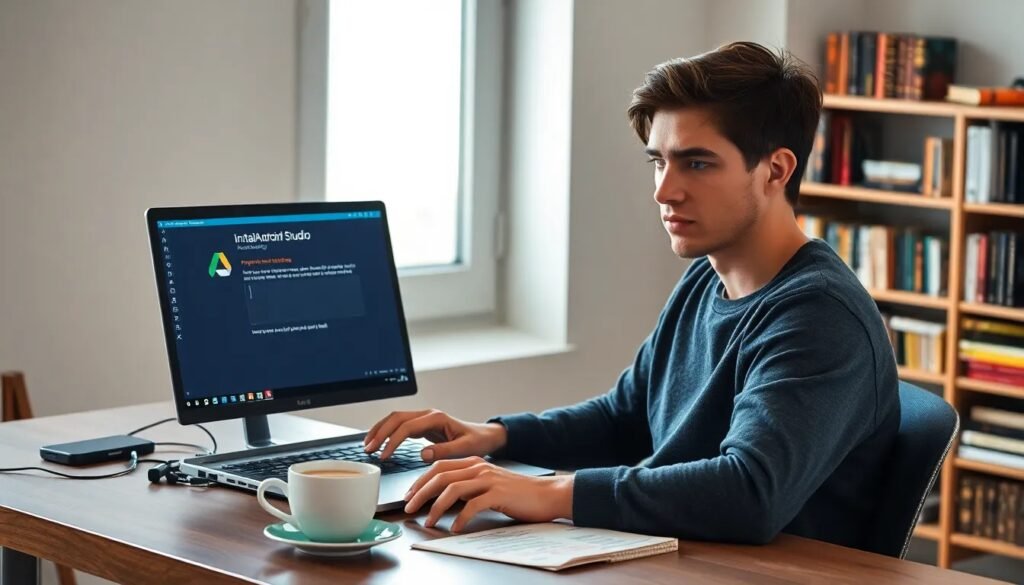
Android Studio es el entorno oficial para el desarrollo de aplicaciones Android, y su instalación es sencilla y accesible para todos, incluso para quienes son principiantes en programación. En este artículo, aprenderás cómo instalar Android Studio en diferentes sistemas operativos como Windows, Mac y Linux, así como a comenzar a utilizarlo de manera eficaz.
La instalación de Android Studio no solo te permitirá crear aplicaciones móviles, sino que también te facilitará el acceso a herramientas como el SDK de Android y emuladores, esenciales para un desarrollo ágil y eficaz. A continuación, te proporcionamos una guía completa sobre cómo instalar Android Studio.
- Cómo descargar Android Studio en Windows
- Cómo descargar Android Studio en Mac
- Cómo descargar Android Studio en Linux
- Cómo descargar Android Studio en ChromeOS
- Cómo comenzar con Android Studio
- ¿Qué es Jetpack Compose y cómo se usa en Android Studio?
- Preguntas relacionadas sobre la instalación de Android Studio
Cómo descargar Android Studio en Windows
Para instalar Android Studio en Windows, primero debes asegurarte de tener los requisitos del sistema necesarios. Es recomendable contar con una máquina de al menos 4 GB de RAM y 8 GB disponibles en disco. Una vez que verifiques esto, sigue estos pasos:
- Visita el sitio oficial de Android Studio y descarga el instalador.
- Ejecuta el instalador y sigue las instrucciones del asistente.
- Asegúrate de seleccionar la opción para instalar el SDK de Android y los emuladores.
- Una vez finalizada la instalación, abre Android Studio y completa la configuración inicial.
Durante la instalación, se descargarán componentes adicionales automáticamente, lo que simplificará el proceso. Además, podrás importar configuraciones previas si has utilizado Android Studio antes.
Cómo descargar Android Studio en Mac
La instalación en Mac es igualmente sencilla. A continuación, se detallan los pasos a seguir:
- Descarga el archivo DMG de Android Studio desde la página oficial.
- Abre el archivo y arrastra Android Studio a la carpeta de Aplicaciones.
- Inicia Android Studio y sigue las instrucciones del asistente para completar la instalación.
Al igual que en Windows, es importante tener en cuenta los requisitos del sistema. Unos 4 GB de RAM y espacio suficiente en disco son esenciales para un buen rendimiento.
Cómo descargar Android Studio en Linux
Instalar Android Studio en un sistema Linux requiere algunos pasos adicionales, pero sigue siendo un proceso sencillo:
- Descarga el archivo comprimido desde la web oficial.
- Descomprime el archivo en una ubicación de tu elección.
- Abre una terminal y navega hasta la carpeta descomprimida.
- Ejecuta el script ./studio.sh para iniciar la instalación.
Es fundamental asegurarte de tener instaladas las dependencias necesarias como Java Development Kit (JDK). Esto garantizará que Android Studio funcione correctamente en tu sistema.
Cómo descargar Android Studio en ChromeOS
Si utilizas ChromeOS, puedes instalar Android Studio utilizando Linux (Crostini). Para ello, asegúrate de que tu dispositivo soporte esta característica y sigue estos pasos:
- Habilita Linux en tu Chromebook desde la configuración.
- Utiliza la terminal para instalar Android Studio mediante el comando correspondiente.
- Ejecuta el archivo de instalación y sigue las instrucciones.
Recuerda que los Chromebooks con recursos limitados pueden no proporcionar un rendimiento óptimo, especialmente al utilizar emuladores de Android.
Cómo comenzar con Android Studio
Una vez que has instalado Android Studio, es hora de comenzar a programar. La primera vez que abras el software, verás un asistente que te guiará a través de la configuración inicial. Aquí puedes seleccionar el tema visual que prefieres y configurar las opciones de importación.
Una vez configurado, puedes crear un nuevo proyecto desde la pantalla principal. Al elegir el tipo de proyecto, puedes seleccionar plantillas predefinidas que facilitan el desarrollo inicial. De esta manera, puedes centrarte en la lógica de tu aplicación sin preocuparte demasiado por los detalles de diseño.
¿Qué es Jetpack Compose y cómo se usa en Android Studio?
Jetpack Compose es una herramienta poderosa que simplifica el desarrollo de interfaces de usuario en Android. Permite a los desarrolladores crear interfaces más dinámicas y eficaces utilizando Kotlin. Con Jetpack Compose, puedes escribir menos código y obtener resultados visuales más atractivos.
Para usar Jetpack Compose, asegúrate de incluir las dependencias necesarias en tu archivo build.gradle y seguir las guías de rendición que ofrece Android Studio. Este enfoque moderno mejora la productividad en el desarrollo de aplicaciones móviles.
Además, Jetpack Compose se integra totalmente con Android Studio, facilitando la previsualización de tus composiciones sin necesidad de ejecutar la aplicación en un emulador cada vez.
Preguntas relacionadas sobre la instalación de Android Studio
¿Es Android Studio gratuito?
Sí, Android Studio es completamente gratuito. Puedes descargarlo y utilizar todas sus funciones sin costo alguno. Google ofrece este entorno de desarrollo para facilitar la creación de aplicaciones en su plataforma, lo que ayuda a los desarrolladores a mejorar sus habilidades sin preocuparse por tarifas de licencia.
¿Qué necesito para instalar Android?
Para instalar Android Studio, necesitas un ordenador con un sistema operativo compatible (Windows, Mac o Linux), así como los requisitos mínimos de hardware. Asegúrate de tener al menos 4 GB de RAM y suficiente espacio en el disco duro para alojar el software y los emuladores.
¿Cuál es el mejor emulador para Android Studio?
El emulador proporcionado por Android Studio es uno de los mejores disponibles, ya que está optimizado para el desarrollo de aplicaciones. Permite simular diferentes dispositivos y configuraciones, lo que facilita la prueba de tus aplicaciones en varios entornos.
Además, hay otros emuladores de terceros como Genymotion, que también son populares entre los desarrolladores por su velocidad y facilidad de uso. Sin embargo, es recomendable comenzar con el emulador de Android Studio para aprovechar al máximo todas sus funciones.
Si quieres conocer otros artículos parecidos a Cómo instalar Android Studio en tu ordenador puedes visitar la categoría Artículos.
Deja una respuesta










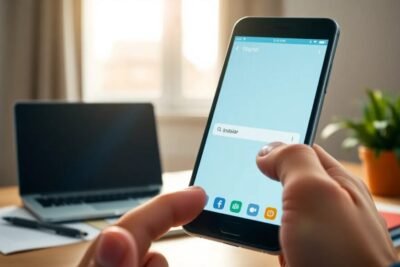
Más Artículos que pueden interesarte